win11可以删恢复分区吗 win11磁盘恢复分区删除步骤
更新时间:2025-01-06 12:05:20作者:xtyang
Win11系统更新后,用户可能会遇到需要删除或恢复磁盘分区的情况,在Win11系统中,删除或恢复磁盘分区的步骤并不复杂,只需按照相应的操作指引进行操作即可完成。通过删除或恢复磁盘分区,用户可以更好地管理自己的磁盘空间,提高系统运行效率和性能。接下来让我们一起了解一下Win11系统中删除或恢复磁盘分区的具体步骤。
win11磁盘恢复分区怎么删除1、首先右键开始菜单打开“运行”
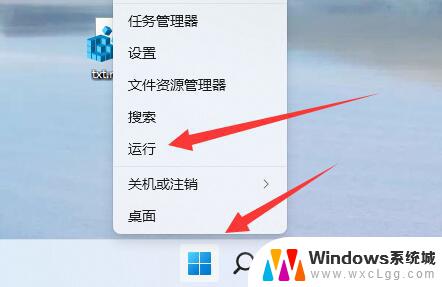
2、在其中输入“cmd”并“确定”打开命令提示符。
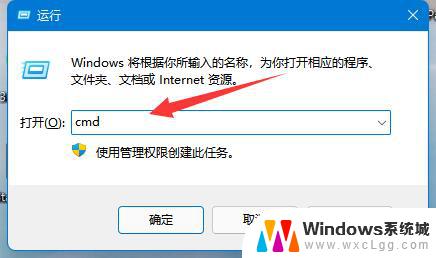
3、打开后,输入“diskpart”并回车运行。

4、然后输入“list disk”并回车可以查看你的所有磁盘。

5、再输入“select disk 编号”回车选中你要编辑的磁盘。
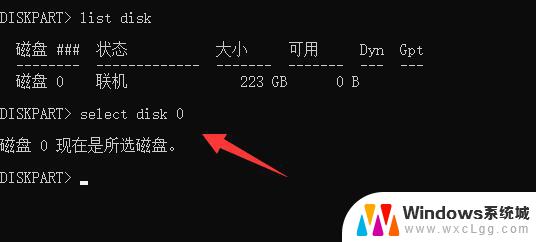
6、选中后输入“list volume”回车显示所有分区。
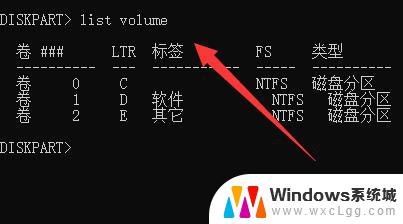
7、最后输入“select volume 编号”和“delete volume override”就能删除它了。
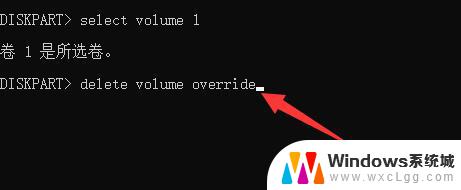
以上就是关于win11可以删恢复分区吗的全部内容,有出现相同情况的用户就可以按照小编的方法了来解决了。
win11可以删恢复分区吗 win11磁盘恢复分区删除步骤相关教程
-
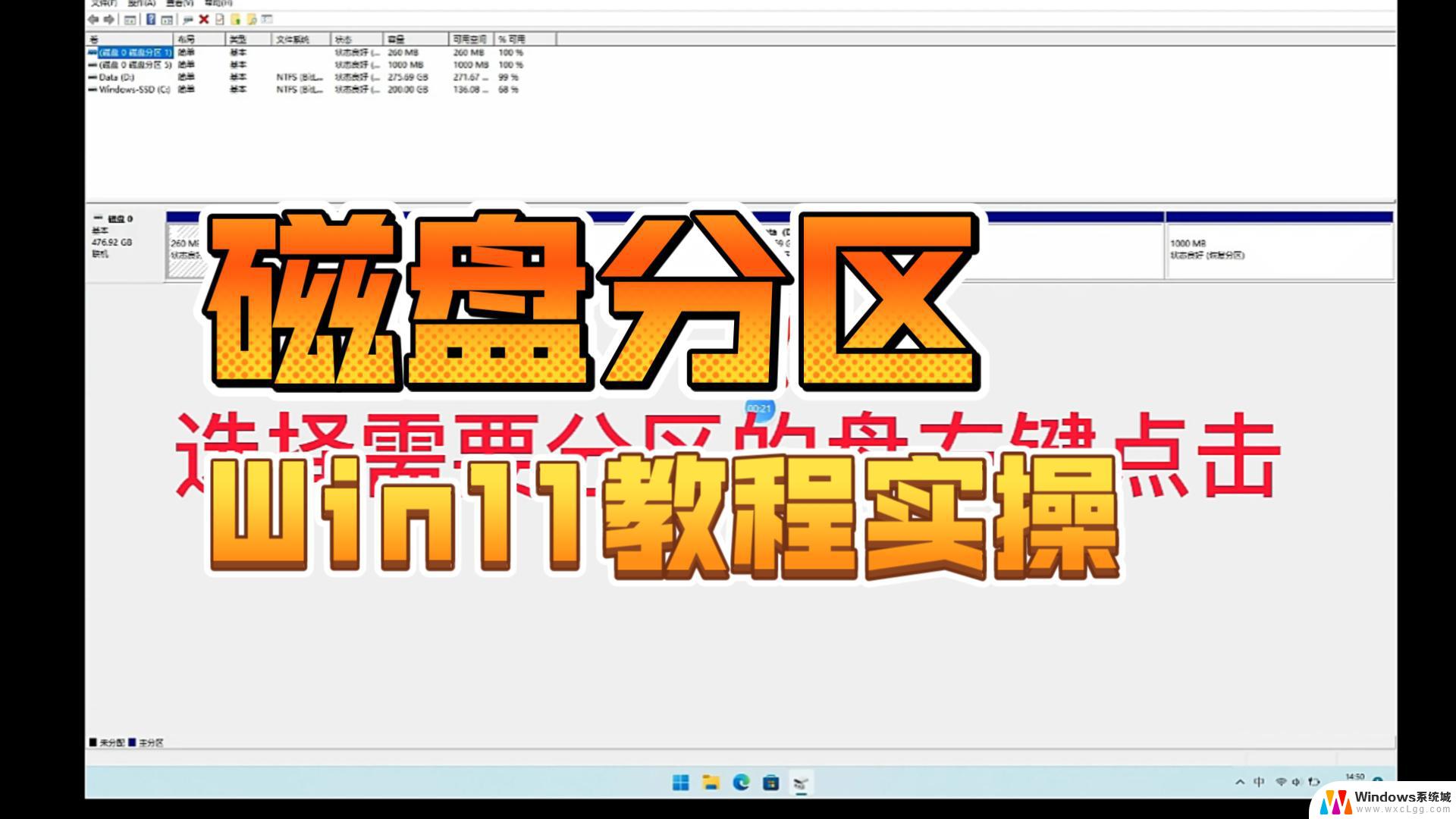 win11硬盘如何合并分区 win11硬盘分区合并步骤
win11硬盘如何合并分区 win11硬盘分区合并步骤2024-11-16
-
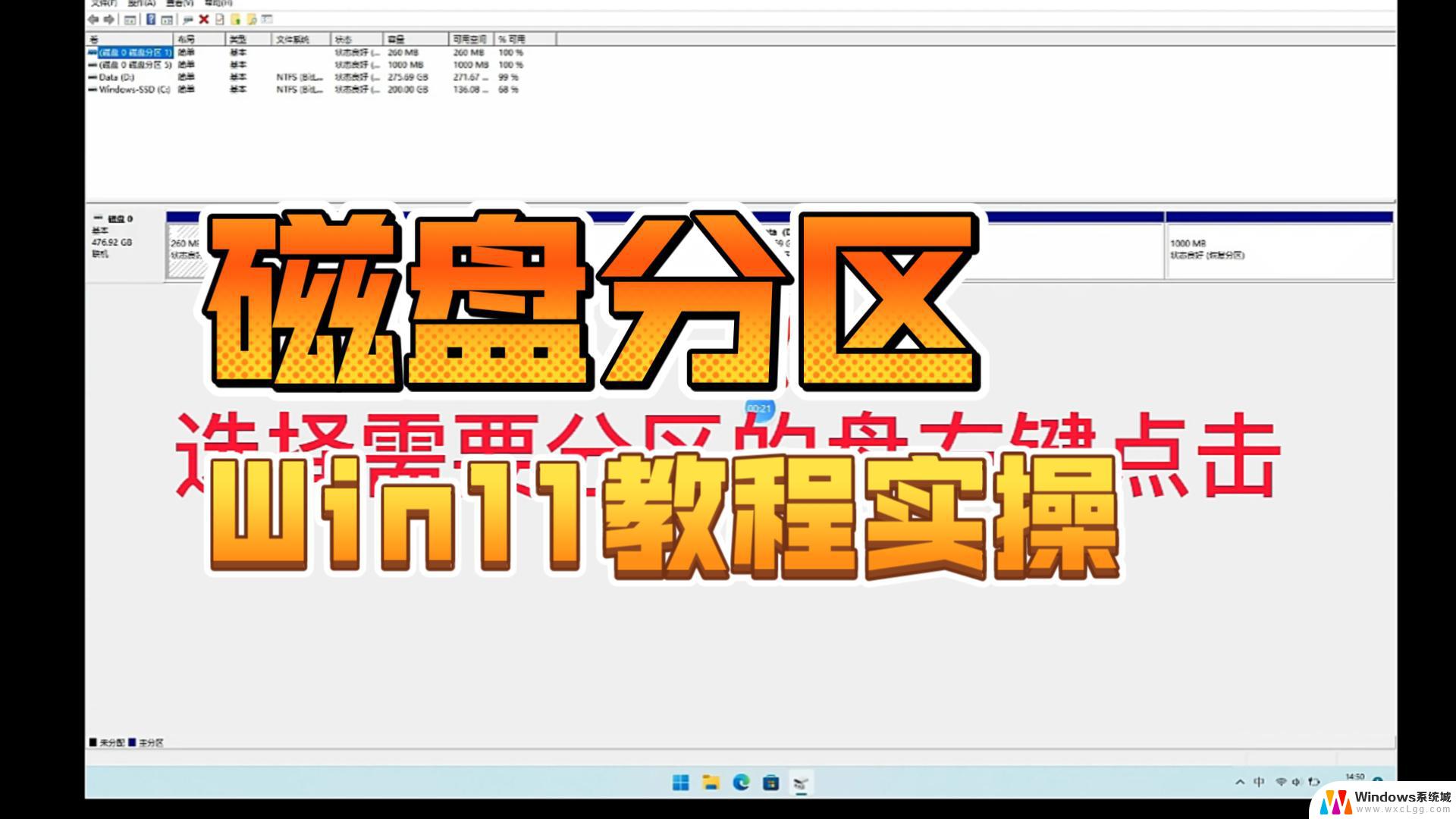 win11怎么管理硬盘分盘合并 win11硬盘分区合并步骤
win11怎么管理硬盘分盘合并 win11硬盘分区合并步骤2024-10-14
-
 win11更新文件夹可以删除吗 如何删除Win11更新文件
win11更新文件夹可以删除吗 如何删除Win11更新文件2024-10-24
-
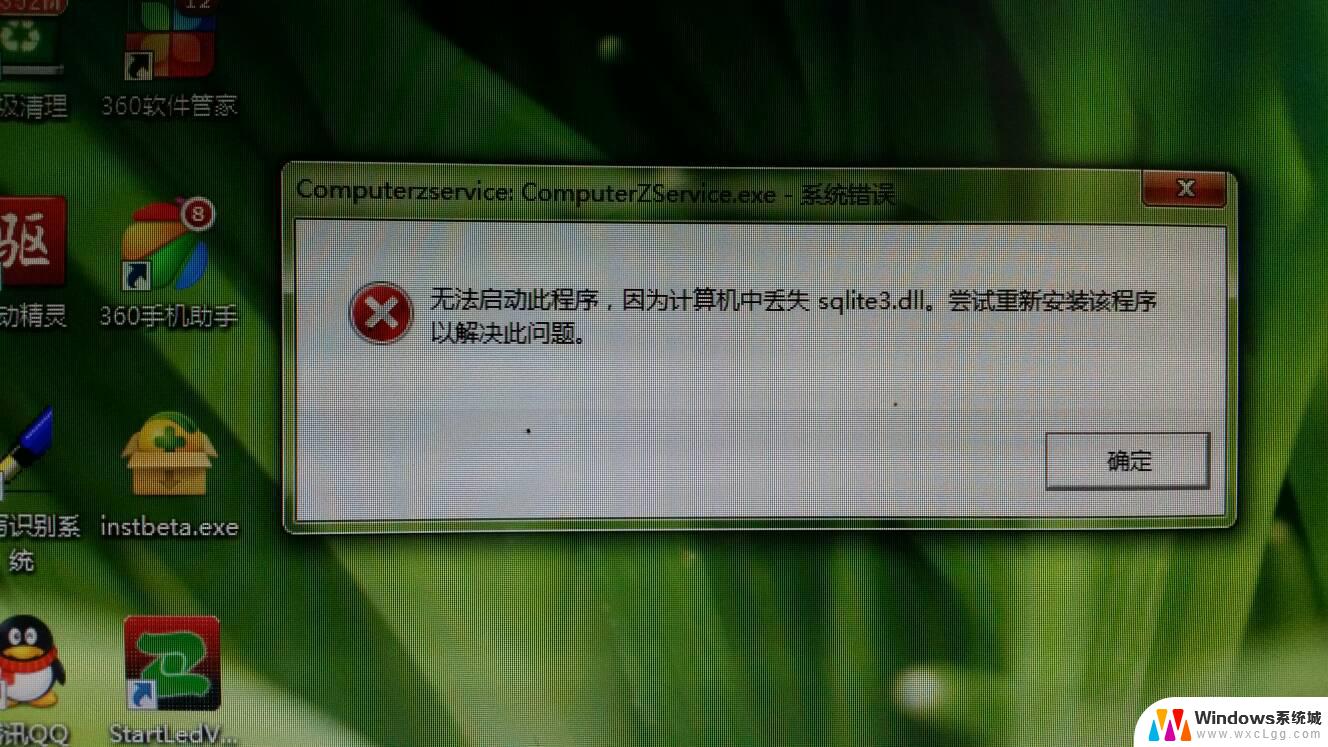 win11不小心把桌面删除了 电脑桌面图标被误删怎么恢复
win11不小心把桌面删除了 电脑桌面图标被误删怎么恢复2024-11-21
-
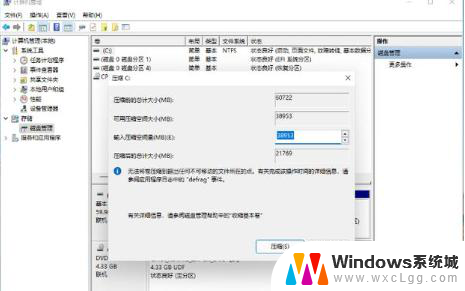 win11笔记本怎么分盘 华硕笔记本Win11系统硬盘分区教程
win11笔记本怎么分盘 华硕笔记本Win11系统硬盘分区教程2024-03-02
-
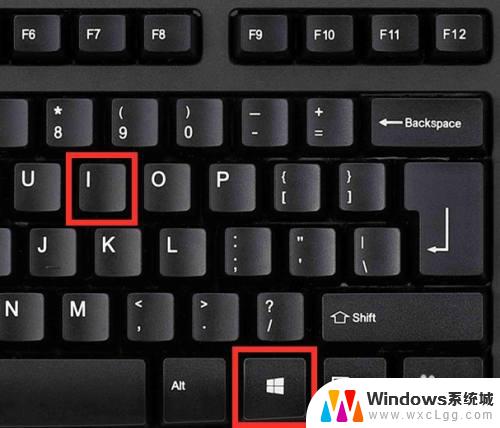 win11键盘不能打字了按哪个键恢复 Win11键盘按键恢复教程详解
win11键盘不能打字了按哪个键恢复 Win11键盘按键恢复教程详解2024-03-05
- 华硕电脑如何分盘 华硕笔记本Win11系统硬盘分区详细教程
- win11删除update缓存 Win11/10更新缓存文件删除步骤
- win11怎么删除更新缓存 Win11/10 删除更新缓存文件步骤
- win11点击恢复没反应 Win11恢复点击无反应怎么解决
- win11直接改文件后缀 win11文件后缀修改教程
- win11怎么查看电脑的物理地址 电脑物理地址查询方法
- win11屏幕和休眠不按设置 win11禁止休眠设置方法
- window11 忘记密码 笔记本电脑忘记密码怎么办快速解决
- win10怎么删除更新win11的文件 win11如何删除更新文件
- windows11关闭ipv6 Windows11 怎么屏蔽 ipv6
win11系统教程推荐
- 1 win11直接改文件后缀 win11文件后缀修改教程
- 2 window11 忘记密码 笔记本电脑忘记密码怎么办快速解决
- 3 win10怎么删除更新win11的文件 win11如何删除更新文件
- 4 win11找不到别人的共享打印机 win11无法共享打印机的解决方法
- 5 重置 win11的网络 Win11网络重置步骤
- 6 联想win11系统清理c盘 win11清理c盘垃圾步骤
- 7 win11excel调行高卡死 excel打开很卡怎么办
- 8 win11新电脑设置不更新系统 windows11系统不更新怎么办
- 9 win11连接电视投屏 win11投屏到电视机操作步骤
- 10 win11怎么设置任务栏不自动合并 Win11任务栏不合并显示怎么设置